Хотя нам и хочется, но избежать столкновения с внутренностями техники получается не всегда — и особенно это касается принтеров. Это офисное чудо способно зажевать бумагу, оставить кляксу на печатающемся документе, отключиться от компьютера или израсходовать всю краску в картридже.
Извлекаем картридж из принтера Samsung
В произведении рассматриваемой процедуры нет ничего сложного, ведь главное — выполнять все шаги осторожно и в соответствии с инструкцией, чтобы случайно не задеть хрупкие внутренние компоненты печатного оборудования. Помимо этого, у каждого из типов существуют свои особенности извлечения, о которых вы и узнаете далее.
Лазерный принтер
Среди всех моделей больше всего выделяются лазерные принтеры от Samsung, печатающие только черной краской, но делая это намного быстрее струйных аппаратов. Особенность их конструкции заключается в том, что краска используется порошкообразная, а также засыпается в отсек картриджа-тонера, который в свою очередь образует единую печатную систему с другими компонентами. Вся эта конструкция извлекается отдельно, а потом уже производятся другие действия. Выглядит вся операция следующим образом:
Как вытащить картридж из МФУ Samsung SCX-3200. Краткая видео-инструкция
- Выключите устройство и отключите его от сети. Подождите, пока внутренние компоненты остынут, если до этого выполнялась активная печать.
- Откройте верхнюю крышку или модуль сканера, если имеете дело с многофункциональным устройством.
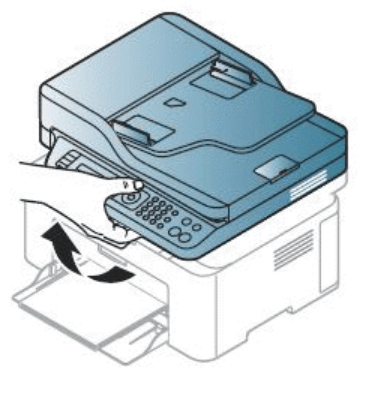
Поднимите внутреннюю крышку, взявшись за пластмассовый лепесток.
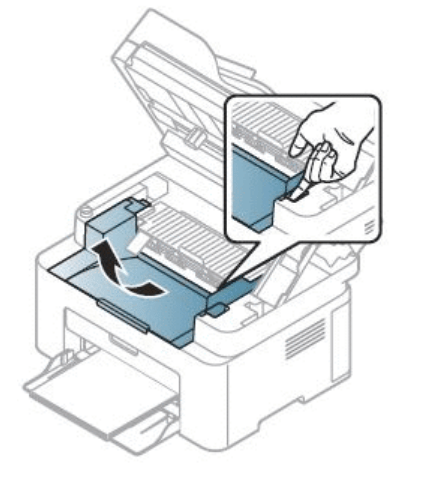
Извлеките картридж с тонером. Держаться можно только за специально сделанную ручку, чтобы пальцами не повредить хрупкие компоненты.

После установки нового картриджа закройте внутреннюю крышку.
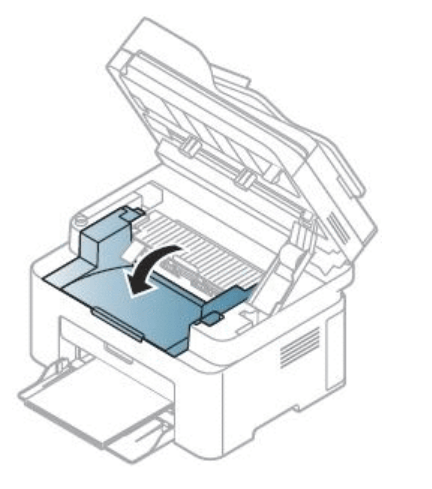
Поставьте на место блок сканера, не касаясь руками его внутренней части.
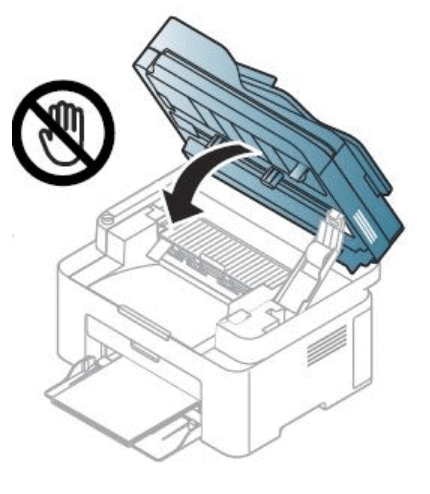
Как видите, ничего сложного в выполнении поставленной задачи нет, однако при этом необходимо учитывать несколько важных факторов, чтобы в дальнейшем не возникло проблем:
- После изъятия тонера-картриджа из коробки не подносите его близко к источникам света и старайтесь сразу убрать в темное место, например, в коробку. Если вытащить его быстро не получается, прикройте возможные места засвета подручным средством, например, листом бумаги;
- Обратите внимание на зеленый участок картриджа. К нему нельзя прикасаться руками, для всех передвижений конструкции предусмотренная специальная ручка;
- При попадании тонера на одежду удаляйте его сухой тряпкой, горячая вода только закрепит образовавшиеся на одежде пятна;
- При открытии модуля сканера удерживайте всю конструкцию вместе (устройство подачи документов и блок управления).
Все остальные нюансы будут связаны только с конструктивными особенностями конкретных моделей принтеров от рассматриваемой компании, поэтому во избежание проблем и поломок перед началом всей операции ознакомьтесь с идущей в комплекте инструкцией.
Струйный принтер
Как известно, струйные модели рассчитаны для цветной печати и имеют внутри несколько отдельных картриджей. Они занимают достаточно мало места и представлены в виде небольших емкостей. Каждый из них извлекается по очереди из специального разъема. В другой нашей статье по следующей ссылке детально описан этот процесс на примере принтера от HP. В случае с Samsung никаких различий не наблюдается.
Подробнее: Снятие картриджа со струйного принтера
Что касается проведения последующих действий, например, чистки или замены картриджа, то данным процедурам тоже посвящены другие материалы на нашем сайте. Рекомендуем ознакомиться с ними, чтобы узнать все тонкости задач и упростить их выполнение.
Теперь вы знаете все о снятии картриджей с принтеров Samsung. Как видите, все выполняется буквально за несколько минут, но не забывайте о мерах предосторожности и аккуратности.

Как вытащить картридж из принтера инструкция
Как вытащить картридж из принтера?
Вопрос, как достать картридж из принтера hp или другой модели печатного устройства, волнует многих пользователей подобного оборудования. С одной стороны, процедура не отличается сложностью. С другой, – существует много нюансов, которые необходимо учитывать во время процедуры. Разберемся с некоторыми из них.
Инструкция по демонтажу картриджа
Решая, как вытащить картридж из принтера samsung или устройства другой марки, определитесь, не стоит лучше посетить с эти вопросом сервисный центр. В противном случае предварительно обязательно снимите все металлические предметы с рук, чтобы не получить повреждение.

Некоторые моменты безопасности:
Пользуйтесь электроприборами так же, как раньше, а платите в 2 раза меньше!
Вы сможете платить за свет на 30-50% меньше в зависимости от того, какими именно электроприборами Вы пользуетесь.
- — проверьте отключение устройства от сети;
- — избегайте контактов с термофиксатором, так как эта деталь сильно нагревается;
- — аккуратно обращайтесь с зажимами для картриджа.
Работа со струйными типами устройств
Струйные принтеры требуют замены картриджа, если при печати начинают появляться пробелы или черные полосы. Как достать картридж из принтера самсунг – актуальный вопрос в ситуации, когда устройство зажевывает бумагу.
Струйная техника рассчитана на меньший срок использования картриджа, что необходимо помнить пользователю. Разбираясь, как вынуть картридж из принтера samsung или другого оснащения, для начала приподнимите и зафиксируйте его крышку. В этот момент картриджи еще могут двигаться по инерции, поэтому дождитесь полной остановки. Нельзя самостоятельно удерживать фиксатор, чтобы не повредить так оборудование.
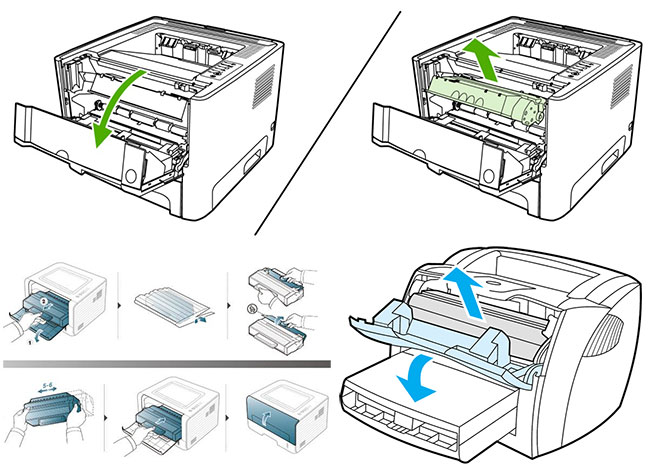
Большинство принтеров имеют специальную фиксирующую коробку для картриджа. Последний легко изъять, легко надавив на переднюю часть блока и чуть-чуть опустив деталь вниз. После этой процедуры может понадобиться выравнивание печатающих головок. Будьте осторожны, чтобы не вымазаться в чернила.
Нельзя надолго оставлять устройство без картриджа, так детали могут засохнуть. Вынимая картридж из принтера, не поднимайте шторку барабана и не оставляйте устройство под прямыми солнечными лучами.
Процедура не должна занимать более 2-3 минут, в противном случае чернила могут засохнуть. Поэтому рекомендуется действовать оперативно.
Ниже видео с примером того, как происходит процедура:
Источник: zapravkacity.ru